Obracanie ekranu na komputerze z systemem Windows
Wszyscy jesteśmy przyzwyczajeni do korzystania z komputera lub laptopa ze standardową orientacją ekranu, gdy obraz na nim jest poziomy. Czasami jednak trzeba to zmienić, obracając ekran w jednym z kierunków. Odwrotność jest również możliwa, gdy konieczne jest przywrócenie znajomego obrazu, ponieważ jego orientacja została zmieniona z powodu awarii systemu, błędu, ataku wirusa lub przypadkowych lub nieprawidłowych działań użytkownika. Jak obrócić ekran w różnych wersjach systemu operacyjnego Windows, zostaną omówione w tym artykule.
Treść
Zmiana orientacji ekranu na komputerze w systemie Windows
Pomimo namacalnej zewnętrznej różnicy między "oknami" siódmej, ósmej i dziesiątej wersji, tak prosta czynność jak obracanie ekranu odbywa się w każdym z nich w przybliżeniu jednakowo. Różnica może wynikać z lokalizacji niektórych elementów interfejsu, ale nie można tego nazwać krytycznym. Przyjrzyjmy się więc, jak zmienić orientację obrazu na wyświetlaczu w każdej wersji systemu operacyjnego Microsoft.
Wdowy 10
Ostatnia na dziś (i ogólnie w przyszłości) dziesiąta wersja systemu Windows pozwala wybrać jeden z czterech dostępnych typów orientacji - krajobraz, portret, a także ich odwrócone odmiany. Istnieje kilka opcji działań, które pozwalają obracać ekran. Najłatwiejszym i najwygodniejszym sposobem jest użycie specjalnej kombinacji klawiszy strzałek CTRL + ALT + , przy czym ta druga wskazuje kierunek obrotu. Dostępne opcje: 90⁰, 180⁰, 270⁰ i przywrócenie wartości domyślnej.
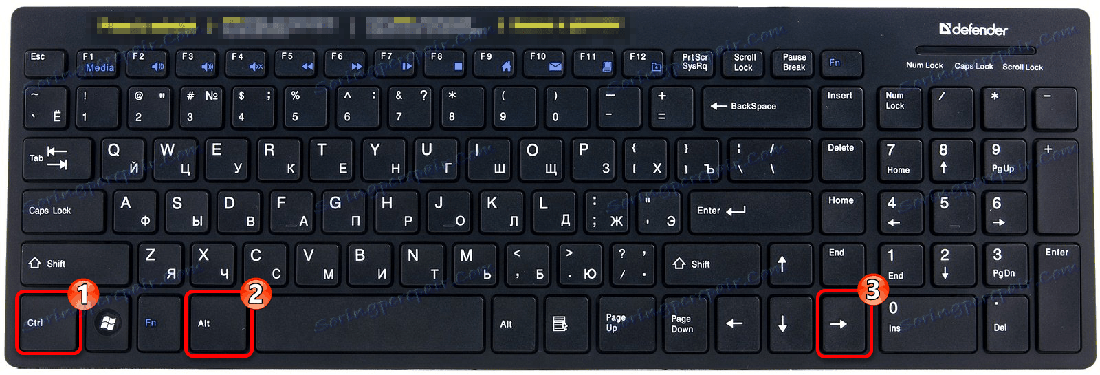
Użytkownicy, którzy nie chcą pamiętać skrótów klawiaturowych, mogą korzystać z wbudowanego narzędzia - "Panel sterowania" . Ponadto istnieje jeszcze jedna opcja, ponieważ system operacyjny najprawdopodobniej zainstalował własne oprogramowanie od twórcy karty wideo. Czy to "Panel sterowania Intel HD Graphics", " NVIDIA GeForce Panel "Lub" AMD Catalyst Control Center ", Każdy z tych programów pozwala nie tylko precyzyjnie dostroić parametry pracy karty graficznej, ale także zmienić orientację obrazu na ekranie.

Więcej szczegółów: Obracanie ekranu w systemie Windows 10
Windows 8
Osiem, jak wiemy, nie zyskało dużej popularności wśród użytkowników, ale niektórzy nadal go używają. Na zewnątrz różni się pod wieloma względami od rzeczywistej wersji systemu operacyjnego, a nawet nie przypomina swojego poprzednika ("Seven"). Jednak opcje obracania ekranu w Windows 8 są takie same jak w 10 - jest to kombinacja klawiszy "Panel sterowania" i oprogramowanie zastrzeżone zainstalowane na komputerze lub laptopie wraz ze sterownikami kart graficznych. Niewielka różnica dotyczy tylko lokalizacji systemu i "panelu" innej firmy, ale nasz artykuł pomoże Ci je znaleźć i wykorzystać je do rozwiązania zadania.
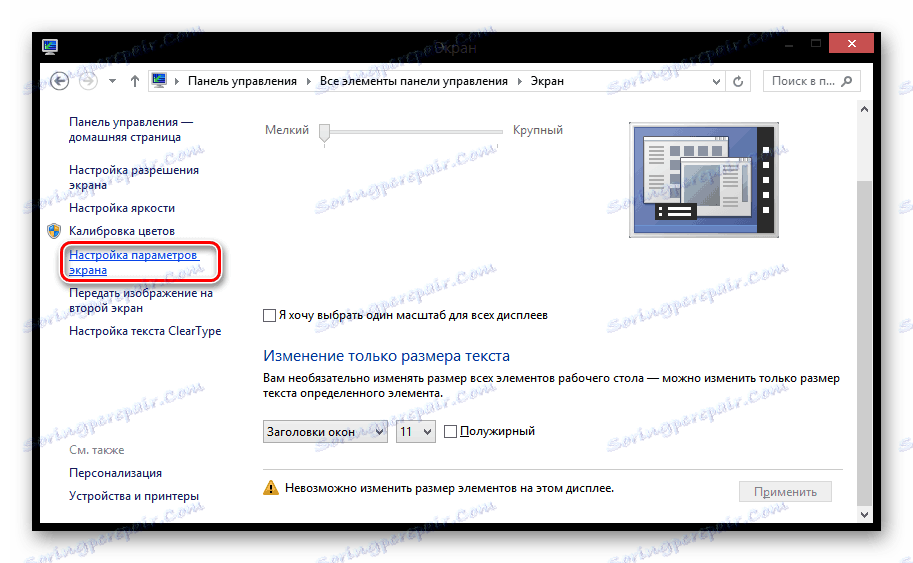
Więcej szczegółów: Zmiana orientacji ekranu w systemie Windows 8
Windows 7
Wielu nadal aktywnie korzysta z systemu Windows 7 i to pomimo faktu, że ta edycja systemu operacyjnego od Microsoftu trwa już ponad dziesięć lat. Klasyczny interfejs, tryb Aero, kompatybilność z prawie każdym oprogramowaniem, stabilność działania i użyteczność to główne zalety "siódemek". Pomimo faktu, że kolejne wersje systemu operacyjnego są zewnętrznie różne od niego, dostępne są wszystkie te same narzędzia do obracania ekranu w dowolnym pożądanym kierunku. To, jak już się dowiedzieliśmy, to skróty klawiaturowe, "Panel sterowania" i panel kontrolny zintegrowanego lub oddzielnego adaptera graficznego opracowanego przez jego producenta.

W artykule na temat zmiany orientacji ekranu, która jest przedstawiona pod linkiem poniżej, znajdziesz inną opcję, nieobjętą podobnymi tematami dla nowszych wersji systemu operacyjnego, ale również dostępną w nich. Jest to użycie specjalistycznej aplikacji, która po instalacji i uruchomieniu jest zminimalizowana w zasobniku i zapewnia szybki dostęp do parametrów obrotu obrazu na wyświetlaczu. Rozważane oprogramowanie, podobnie jak istniejące odpowiedniki, pozwala na obracanie ekranu nie tylko klawiszami skrótów, ale także własnym menu, w którym można po prostu wybrać żądany element.

Więcej szczegółów: Obrót ekranu w Windows 7
Wniosek
Podsumowując powyższe, zauważamy, że nie ma nic trudnego w zmianie orientacji ekranu na komputerze lub laptopie w systemie Windows. W każdej wersji tego systemu operacyjnego użytkownik ma dostęp do tych samych funkcji i elementów sterujących, chociaż mogą one znajdować się w różnych miejscach. Ponadto program omawiany w osobnym artykule na temat "Seven" może być również użyty w nowszych wersjach systemu operacyjnego. Możemy to zakończyć, mamy nadzieję, że ten materiał okazał się dla ciebie przydatny i pomógł poradzić sobie z rozwiązaniem problemu.
